Создатель загрузочного диска
Startup Disk Creator, как следует из названия, представляет собой приложение для создания «загрузочных дисков» или «загрузочных дисков», которые можно запускать в режиме реального времени. Это приложение по умолчанию поставляется в Ubuntu и некоторых его вариантах. Процесс создания нового загрузочного диска с помощью Startup Disk Creator довольно прост: вам нужно запустить приложение, выбрать образ ISO, выбрать USB-накопитель, а затем нажать кнопку «Создать загрузочный диск». Процесс может занять некоторое время, в зависимости от скорости чтения / записи внешнего диска и размера ISO-образа. Обратите внимание, что все данные на внешнем диске будут удалены во время создания загрузочного диска.
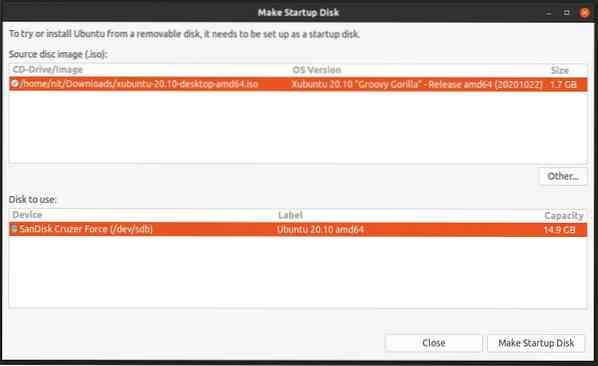
Если Startup Disk Creator не установлен по умолчанию в вашей системе Ubuntu, вы можете установить его, выполнив команду, указанную ниже:
Если вы используете Kubuntu или другие производные Ubuntu, использующие KDE в качестве среды рабочего стола по умолчанию, вы можете вместо этого использовать вариант KDE:
$ sudo apt установить usb-creator-kdeEtcher
Etcher или balenaEtcher - это кроссплатформенное приложение с открытым исходным кодом, которое можно использовать для прошивки ISO-образов различных дистрибутивов Linux. Etcher, созданный с использованием таких технологий, как Electron и TypeScript, может проверять содержимое внешних дисков после прошивки, чтобы убедиться, что эти диски работают правильно при следующей загрузке. Etcher имеет минималистичный интерфейс без лишних хлопот.
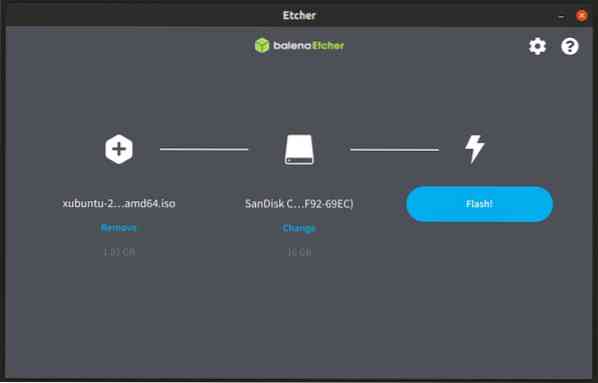
Вы можете скачать исполняемый файл Etcher «AppImage», который можно использовать во всех основных дистрибутивах Linux, отсюда. Другие устанавливаемые пакеты также доступны на той же странице.
UNetbootin
UNetbootin - это программное обеспечение с открытым исходным кодом, которое позволяет создавать загрузочные внешние диски из образов ISO различных дистрибутивов Linux. Он также может загружать ISO-образы непосредственно из самого приложения. UNetbootin использует другой подход, чем другие приложения, упомянутые в этой статье. Он извлекает содержимое ISO-образа на внешние диски вместе с некоторыми другими файлами, необходимыми для загрузки этих USB-накопителей. Этот метод особенно полезен, если вы хотите скопировать некоторые файлы на USB-накопитель после того, как он стал загрузочным. Другие приложения, упомянутые в статье, могут создавать диски «только для чтения» из образов ISO определенных дистрибутивов Linux (например, Ubuntu).
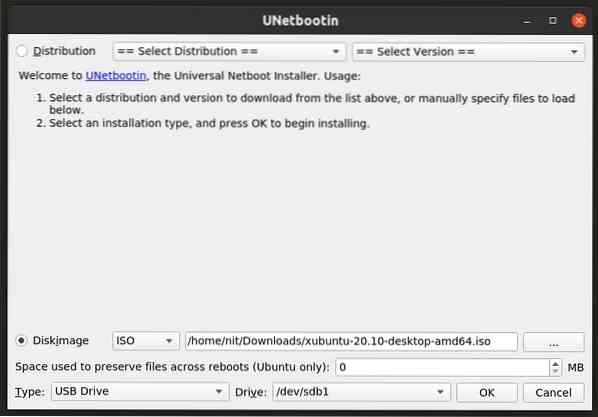
Вы можете скачать исполняемый двоичный файл UNetbootin, который можно использовать во всех дистрибутивах Linux, отсюда.
Выполните следующие команды, чтобы запустить UNetbootin:
$ chmod + x ./ unetbootin-linux64-700.мусорное ведро$ sudo ./ unetbootin-linux64-700.мусорное ведро
Обратите внимание, что UNetbootin показывает возможность зарезервировать место для постоянного хранилища, но в моем тестировании это не сработало.
Команда DD
Команда DD может копировать и конвертировать файлы в системах Linux. Вы можете использовать его для передачи файлов на любой подключенный накопитель, внутренний или внешний. Команда DD обычно используется для копирования файлов ISO-образов и создания загрузочных USB-дисков. Команда DD доступна по умолчанию во всех основных дистрибутивах Linux.
Чтобы создать загрузочный живой USB-диск с помощью команды DD, сначала вам нужно узнать идентификатор вашего внешнего диска. Вы можете сделать это, выполнив следующую команду:
$ lsblk -o ИМЯ, ПУТЬ, МОДЕЛЬ, ВЕНДОР, РАЗМЕР, FSUSED, FSUSE%, TYPE, MOUNTPOINT, UUIDПолучив идентификатор для внешнего диска, запустите команду ниже, заменив «/ dev / sdX» на идентификатор, который вы нашли на шаге выше (также измените путь к файлу образа ISO). Будьте особенно осторожны при вводе идентификатора, вы не хотите стереть не тот диск.
$ sudo dd if = / путь / к / изображению.iso of = / dev / sdX bs = 4M status = прогресс && синхронизацияДождитесь завершения процесса, затем безопасно извлеките диск из файлового менеджера.
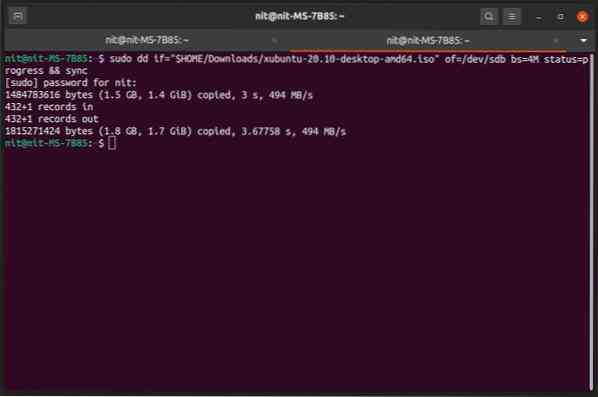
Заключение
Это некоторые из проверенных и проверенных методов надежного создания загрузочных живых USB-накопителей. Эти методы не создают постоянные диски, на которых все изменения, сделанные в реальном сеансе, сохраняются и сохраняются так же, как при полной установке. Создание постоянного диска - довольно сложный процесс и отдельная тема.
 Phenquestions
Phenquestions


